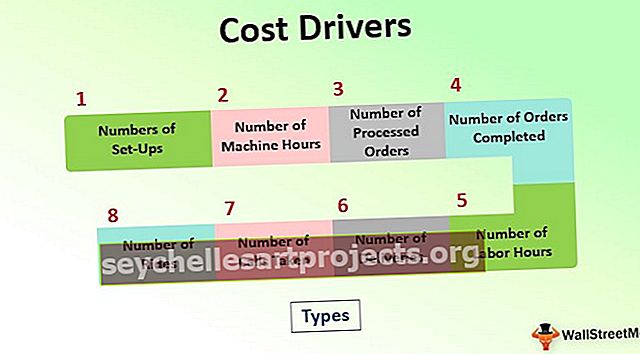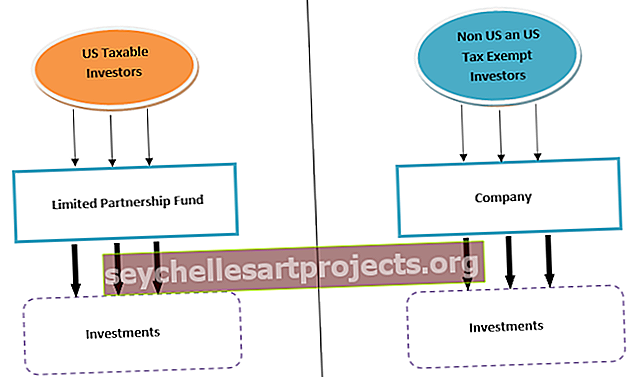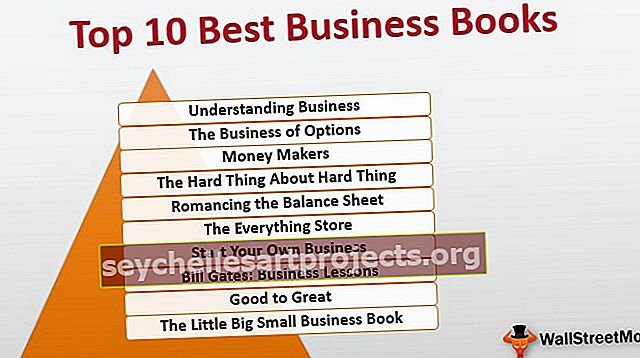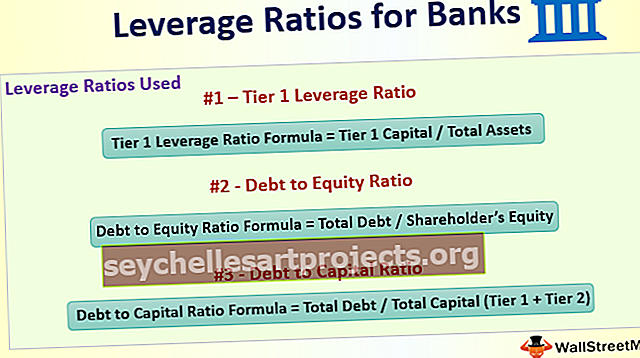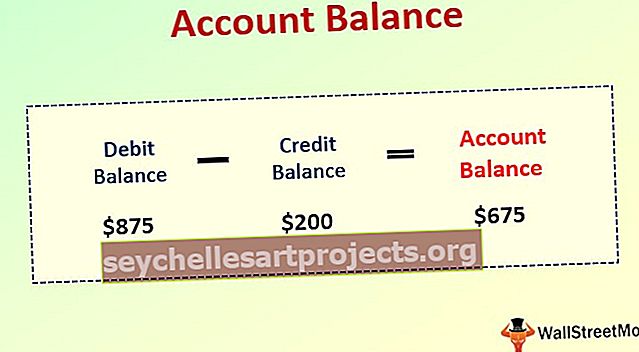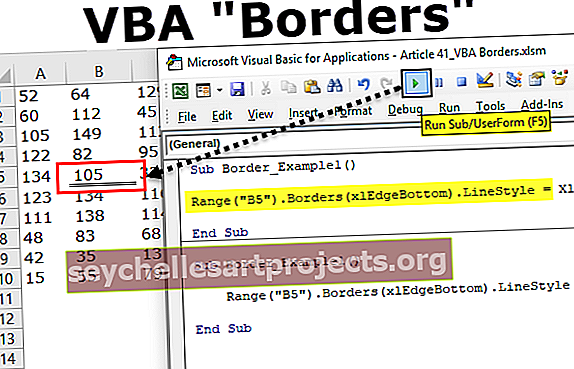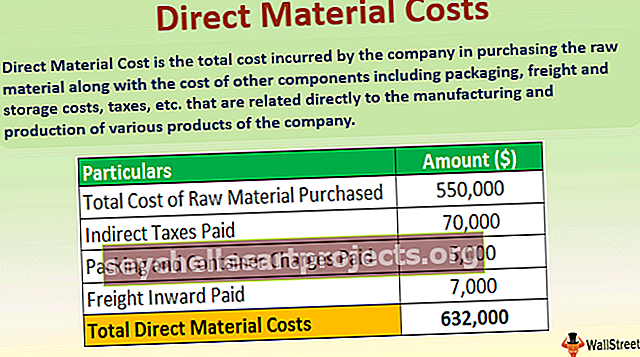Virsmas diagramma programmā Excel Piemēri, lai izveidotu Excel virsmas diagrammu
Excel virsmas diagramma (diagramma)
Virsmas diagramma ir trīsdimensiju Excel diagramma, kurā datu punkti tiek parādīti trīs dimensijās. Jūs varat redzēt sieta veida virsmu, kas mums palīdz atrast optimālu divu veidu datu punktu kombināciju. Tipiska virsmas diagramma sastāv no trim mainīgiem datu punktiem, sauksim tos par “X, Y un Z”. No šiem pieejamajiem trim mainīgajiem lielumiem mēs tos varam iedalīt divās grupās, ti, neatkarīgie un atkarīgie mainīgie. Divi mainīgie būs neatkarīgi mainīgie un viens ir atkarīgs mainīgais.
Tātad šādā veidā virsmas diagramma parāda attiecību starp datu punktiem caur tīkla virsmu.
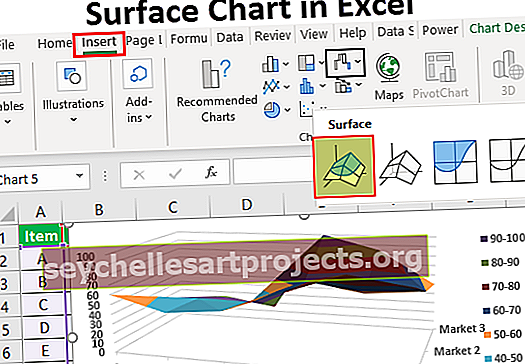
Piemēri, kā Excel izveidot diagrammu (diagrammu)
Šo Virsmas diagrammas Excel veidni varat lejupielādēt šeit - Virsmas diagrammas Excel veidne1. piemērs
Apsveriet tālāk minētos datus, lai izveidotu savu pirmo Surface diagrammu programmā Excel.

Veiciet tālāk norādītās darbības, lai izveidotu Excel virsmas diagrammu
1. darbība: vispirms atveriet Excel izklājlapu.
2. darbība: nokopējiet iepriekš minēto datu tabulu vienā no darblapām. Un izvēlieties datu diapazonu.

3. solis: Tagad cilnes lentē izvēlieties opciju “IEVADĪT”.

4. solis: cilnē INSERT var redzēt sadaļu “Diagramma”. Šajā sadaļā excel izvēlieties Stock, Surface vai Radar Chart. Šajā diagrammu kategorijā izvēlieties diagrammu “3D virsma” .

5. solis: Tiklīdz noklikšķināsit uz “3D virsmas diagramma”, darblapā redzēsit tālāk norādīto noklusējuma virsmas diagrammu.

6. darbība: šī nav galīgā lietotāja virsmas diagramma. Mums ir jāpielāgo diagramma, lai to apskatītu daudz labāk.
Atlasiet diagrammu un nospiediet īsinājumtaustiņu Ctrl + 1, lai atvērtu FORMATĒT CHART AREA pa labi no Excel izklājlapas (Excel 2013 Sākotnēji).

7. solis: No šīs FORMĀTĀS KARTES ZONAS jūs varat mainīt acu krāsu, horizontālās un vertikālās ass pielāgošanu un veikt daudz citas darbības.
Lai mainītu acu krāsu, to varat izdarīt pašā cilnē DIZAINS. Atlasot diagrammu, jūs varat redzēt divas cilnes Diagrammas rīki, ti, “Noformējums un formāts”.

Izvēlieties cilni “Dizains” un dodieties uz “Mainīt krāsu” un izvēlieties krāsu atbilstoši savām ērtībām.

Kā redzat, esmu izvēlējies ceturto, un labajā pusē redzu savas diagrammas priekšskatījumu. Tāpat kā šī vieta, kursors uz katras dažādās krāsu kopas, lai priekšskatītu diagrammu pirms krāsu kombinācijas pabeigšanas.
8. solis: Nākamā lieta, kas mums jādara, ir “Pārslēgt rindu / kolonnu” . Tā kā diagrammas ievietošanas laikā Excel pieņem, ka horizontālās lietas ir datu sērijas, bet vertikālās - kategorijas.
Tāpēc mums ir jāmaina rinda / kolonna cilnē Dizains.

Tiklīdz jūs atlasīsit šo opciju, mūsu diagramma tiks automātiski mainīta, un tagad tas izskatās kā zemāk redzamais.

2. piemērs
Tagad apskatīsim vēl vienu virsmas diagrammas piemēru. Šajā nolūkā apsveriet zemāk esošo datu kopu.

Nokopējiet datus darblapā.

Atlasot datus, lai izvēlētos opciju ievietot diagrammu.

Tagad mēs varam redzēt zemāk redzamo diagrammu.

Tagad cilnē noformējums izvēlieties “Ātrais izkārtojums” un izvēlieties “Izkārtojums 5”.

Tagad mūsu diagramma izskatās šādi.

Tātad, līdzīgi šim, mēs varam izveidot acs veida virsmas diagrammu programmā Excel.
Atceramās lietas
- Virsmas diagramma nav visbiežāk izmantotā diagramma praktiskajā pasaulē, tāpēc jūs neatradīsit tik daudz resursu, lai ar to darbotos.
- Lai iegūtu vizuālos efektus, vienmēr izvēlieties citu krāsu kombināciju.